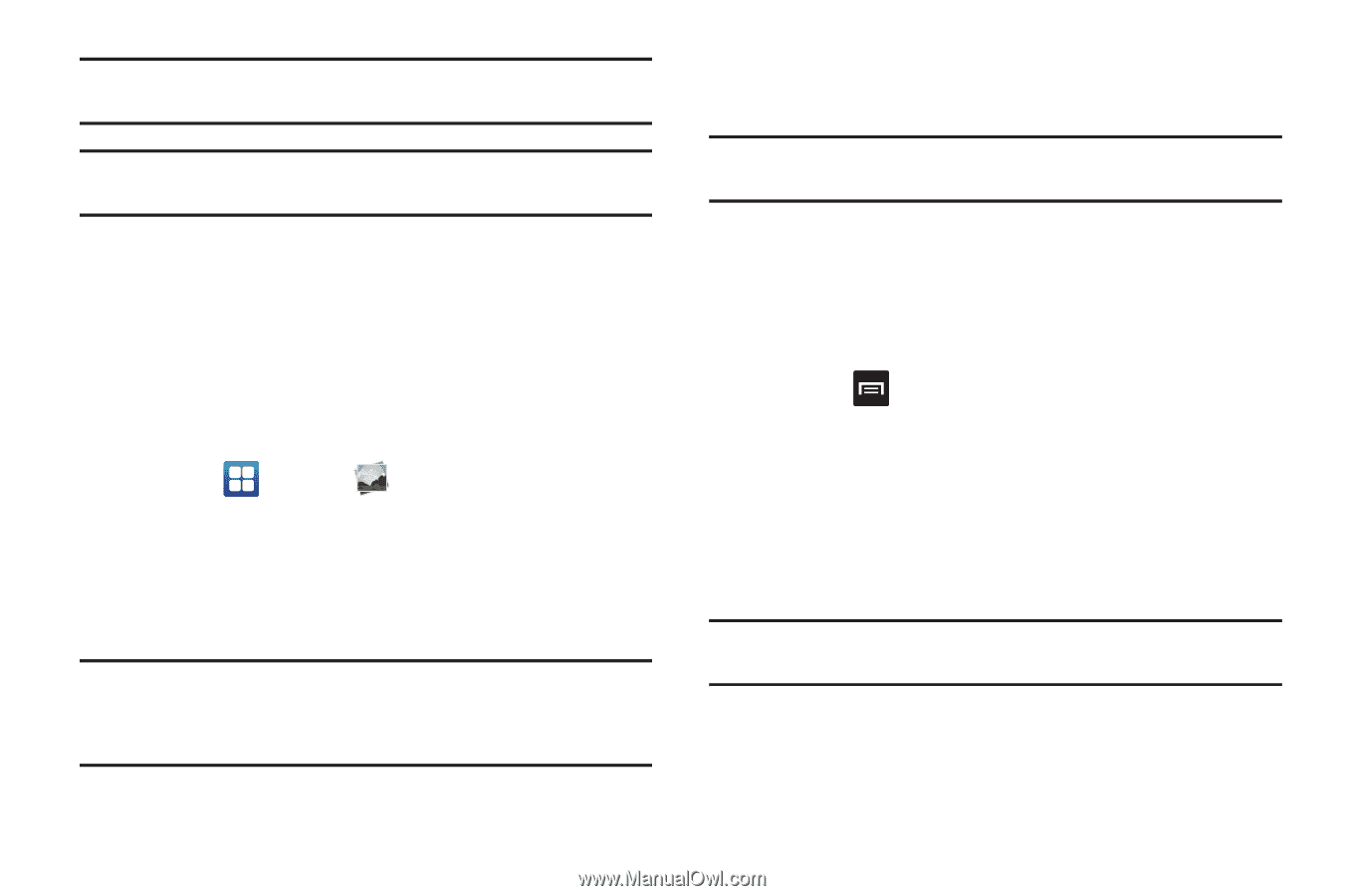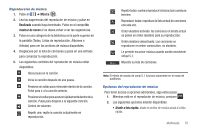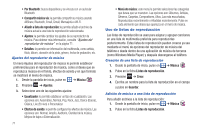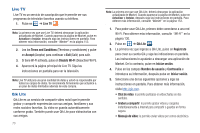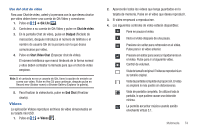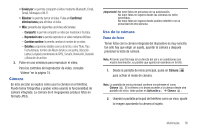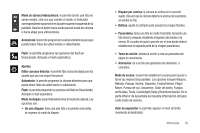Samsung SGH-I727 User Manual (user Manual) (ver.f7) (Spanish(north America)) - Page 80
Galería
 |
View all Samsung SGH-I727 manuals
Add to My Manuals
Save this manual to your list of manuals |
Page 80 highlights
Nota: Los iconos de vista de pantalla se alternan en tres sentidos. El icono que aparece, es el modo que aparecerá después de pulsar en el icono. Nota: El efecto de sonido de canal 5.1 funciona solamente en el modo de audífonos. Para obtener información sobre cómo descargar videos para el teléfono, consulte "Market" en la página 153. Galería Galería es donde puede ver fotos y reproducir videos. En el caso de fotos, también puede realizar tareas básicas de edición, ver una presentación de diapositivas, fijar fotos como fondo de pantalla o como imagen para contactos, y compartir fotos como un mensaje con foto. 1. Pulse en ➔ Galería . Aparecerán todos los álbumes donde están sus fotos y videos, mostrando el nombre de carpeta y el número de archivos. 2. Pulse en un álbum y aparecerán miniaturas del contenido. Nota: Si el dispositivo muestra que la memoria está llena cuando ingrese a Galería, elimine algunos archivos usando Mis archivos u otras aplicaciones de administración de archivos e inténtelo de nuevo. Para obtener más información, consulte "Mis archivos" en la página 157. 75 Visualización de imágenes 1. Pulse en una miniatura para ver la imagen. Nota: Si, además de la imagen, no aparecen iconos de control en la pantalla, pulse en cualquier lugar en la pantalla para que aparezcan. 2. Las siguientes opciones están disponibles: • Enviar por: le permite enviar la foto mediante Bluetooth, Email, Gmail, Mensajería, Wi-Fi u Online Locker. • Eliminar: permite eliminar la foto. Pulse en Confirmar eliminaciones para eliminar la imagen. 3. Presione para ver opciones adicionales: • Compartir: le permite compartir la imagen mediante AllShare, Facebook y Picasa. • Definir como: le permite fijar la imagen como un icono del contacto, fondo de pantalla de inicio o fondo de pantalla de bloqueo. • Más: muestra opciones adicionales para editar e imprimir. Visualización de videos Nota: Si, además de la imagen, no aparecen iconos de control en la pantalla, pulse en cualquier lugar en la pantalla para que aparezcan. 1. Toque sin soltar un video para seleccionarlo. Una marca de verificación aparecerá en la miniatura. 2. Las siguientes opciones están disponibles: